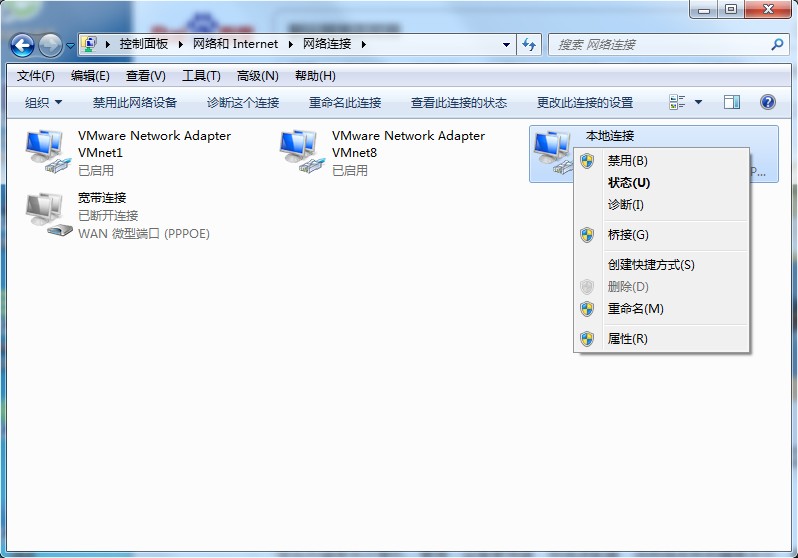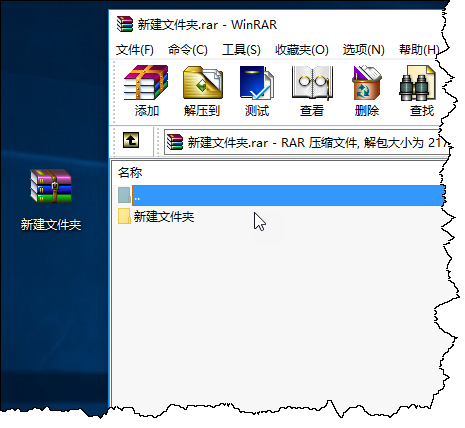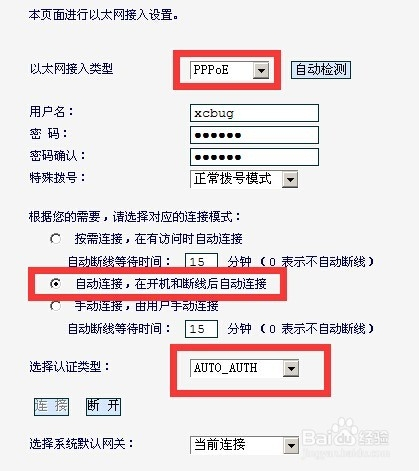错误代码0xc0000225怎么重装系统?
错误代码0xc0000225重装系统的方法如下:
准备一个8GB以上的U盘,将其制作成系统启动盘。
从网上下载最新版的Windows 10系统镜像文件,保存到U盘启动盘中。
将U盘插入需要重装系统的电脑,重启电脑,在开机画面出现时按下U盘启动快捷键,进入启动项设置界面,选择U盘启动并回车确认。
进入PE主菜单后,选择【1】Win10X64PE(2G以上内存),按回车进入Win10PE系统。
在Win10PE系统中,打开桌面上的DiskGenius分区工具,然后选择目标硬盘,点击菜单栏中的【硬盘】,选择【转换分区表类型为GUID格式】,按提示进行操作即可。
转换分区表类型后,选择目标硬盘,点击菜单栏中的【快速分区】,在弹出的窗口中选择分区数量和大小,然后设置主分区大小为建议的500M左右,勾选【对齐分区到此扇区数的整数倍】,扇区数选择4096,最后点击确定进行分区。
图片来源:网络
分区完成后,打开桌面上的小白一键重装系统软件,选择之前下载好的Windows 10系统镜像文件,选择安装到C盘,然后点击执行。
在弹出的窗口中选择【是】,然后等待系统安装完成即可。
需要注意的是,在重装系统前,一定要备份好重要的文件和数据,以免丢失。此外,如果以上方法无法解决问题,建议寻求专业技术人员的帮助。
错误代码0xc0000225通常表示启动配置文件损坏或丢失,可以通过重装系统来解决问题。首先需要制作一个可引导的Windows安装盘或U盘,在BIOS中设置从该设备启动,进入安装界面选择对应的选项并按照指引进行重装系统即可。注意备份重要数据,确保选择正确的系统版本以及安装在正确的磁盘分区,并在安装完成后及时更新系统和安全软件以提高电脑安全性能。
首先,错误代码0xc0000225通常是由于启动文件或引导记录损坏导致的。为了重装系统,您首先需要创建一个可引导的安装媒介,例如DVD或USB驱动器。
然后从BIOS中设置引导设备选项为您创建的安装媒介。
接下来按照提示完成安装程序,格式化并重新分区硬盘。
最后,安装必要的驱动程序和软件来使计算机正常运行。记得备份所有重要的文件和数据,以免在安装过程中丢失。
如果您的电脑出现了错误代码 0xc0000225,这通常表示您的操作系统出现了问题。要解决这个问题,您可以尝试以下步骤:
1. 重启电脑:在电脑出现错误代码时,首先尝试重启电脑。有时候,电脑会自动修复一些问题。
2. 检查硬件:检查您的电脑硬件,如内存、硬盘等,是否正常。如果有硬件故障,可能会导致操作系统出现问题。
3. 检查系统文件:检查您的系统文件是否完整。如果系统文件损坏或丢失,可能会导致操作系统出现问题。
4. 尝试安全模式:如果您的电脑无法正常启动,可以尝试进入安全模式。在安全模式下,您可以尝试修复一些问题。
5. 重新安装操作系统:如果以上步骤都无法解决问题,您可以尝试重新安装操作系统。在重新安装之前,请备份您的重要数据。
如果您不熟悉操作系统的安装和维护,建议您寻求专业人员的帮助。